Bug de l'écran noir sur OBS Studio : La Solution + 2 autres... Voir la vidéo
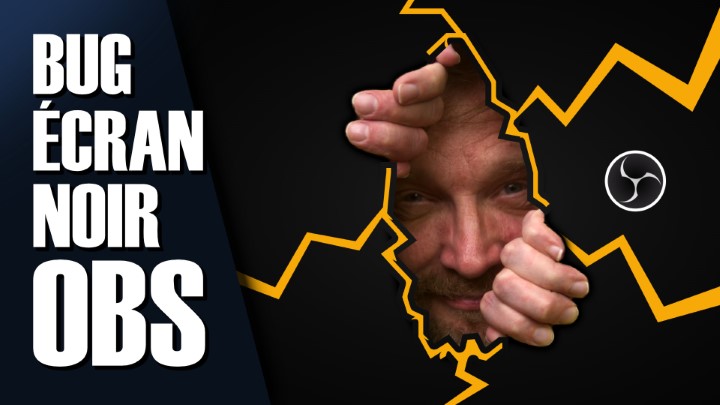
OBS est un suberbe outil, c'est indéniable, il permet de faire du streaming, des captures d'écrans ou de la visioconférence évoluée très facilement et qualitativement !
Cependant parfois, c'est la catastrophe, c'est le bug de l'écran noir, du black screen, sur les captures d'écran ou de fenêtre d'OBS.
Cela peut arriver n'importe quand, alors que tout fonctionnait à merveille à la précédente utilisation... Sans qu'il y ai la moindre explication apparente à cela en lieu en place de l'écran à capturer ; du noir rien que du noir ! La solution est dans la suite
! Cet article récent pourrait vous interesser : "Acheter un appareil photo numérique de la gamme APSC de Sony"
Mes rencontres avec le bug
Personnellement cette mésaventure m'est arrivée 3 fois et pour chacunes de ces fois j'ai dû appliquer une solution différente, c'est d'ailleurs ce qui est un peu déroutant dans cette histoire. Désormais je suis en mesure de vous donner la ou les solutions pour retrouver l'image dans vos écrans de capture OBS
Les causes de ce bug :
Selon OBS le problème vient de la manière dont Windows gère les cartes graphiques multiples, notamment pour les configurations qui disposent d'une carte gaming + une carte basique pour les tâches ne nécessitant par de forte puissance.
Cela concerne donc principalement les ordinateurs portables. L'équipe d'OBS annonce que cela devrait être en partie résolue dans la prochaine version d'OBS...
la dernière des trois solutions est celle qui semble résoudre le problème dans la plupart des cas.
Normalement, avec ces 3 solutions vous devriez être sorti d'affaire et autre bonne nouvelle, c'est simple et rapide.
Tout d'abord voyons un peu à quoi ressemble ce bug de l'écran noir sur OBS, et bien vous voyez, je suis ici sur une scène de capture d'écran, normalement nous devrions donc voir cette fenêtre qui se rèpéte en larsen vidéo or rien, que du noir.
Première solution
Pour cette première solution, je suis sur le bureau de windows et tout simplement je clique du bouton droit sur l'icone OBS et je choisi propriétés.
Ici tout simplement j'active le mode compatibilité avec windows 8, comme vous pouvez le voir l'option est appliquée sur mon PC et c'est la solution appliquée lors de ma première rencontre avec le bug.
Deuxième solution
Et bien pour cette deuxième solutions je reprends le même chemin.
Je suis sur le bureau de windows et tout simplement je clique du bouton droit sur l'icone OBS et je choisi propriétés.
Mais cette fois j'active l'option "Exécuter ce programme en mode Administrateur", là encore l'option est toujour appliquée sur mon PC et c'est la solution appliquée lors de ma deuxième rencontre avec le bug.
Troisième solution
- Ma troisième rencontre avec le bug, je m'en rappelle, c'était juste avant un live où je devais partager pas mal de choses en capture d'écran, un peu la panique...
- C'était d'autant plus étrange que j'avais fait des visio dans la journée et que tout c'était bien passé, pas de mise à jour entre les deux, pas d'installation...
- Bref c'est une vidéo Youtube made in us qui me sauva la mise cette fois ci.
- Alors c'est partis, nous aurons quelques manipulations.
- Première chose nous devons récupérer c'est le chemin vers l'executable OBS, pour cela clic droit sur le raccourci du bureau, je clique sur "Ouvrir l'emplacement du fichier".
- Je clique ici, je sélectionne et je copie le chemin sans l'executable, comme cela, cela nous sera utile à la prochaine étape.
- Retour sur le bureau, cette fois je clique du bouton droit sur un espace libre, c'est un peu délicat sur le mien mais voilà, j'y arrive encore.
- Dans le menu contextuel qui s'est ouvert, je clique sur "paramêtre d'affichage".
- Je descends tout en bas de la fenêtre et là je clique sur "Paramètres graphiques".
- Dans la nouvelle fenêtre qui s'est ouverte , je veille ici à ce que "application de bureau" soit sélectionné.
- Et je clique sur parcourir, c'est donc ici dans la barre d'adresse que je vais coller le chemin vers l'executable d'OBS que j'ai copier toute à l'heure.
- Je sélectionne dans mon cas "obs34.exe" et je fais ajouter.
- Nous sommes donc de retour dans "Paramètres graphiques" avec cette nouvelle entrée où l'on peut lire ici "laisser windows décider" et bien non !
- Je clique sur option et je choisi ici "économie d'énergie" car c'est la seule option qui rendra à nouveau active la capture d'écran sous OBS Studio.
Et bien voila, mon écran est de retour dans OBS.
Je n'ai rien d'autre de plus à dire si ce n'est de vous souhaitez de bonnes captures d'écran avec OBS pour vos vidéos ou vos lives.
N'oubliez pas le petit pouce bleu ci-dessous, pensez aussi à vous abonner pour être prévenu des prochaines vidéos, la prochaine parlera surement du streaming live avec OBS.
Gardez vous bien, créez et amusez-vous bien, je vous dis à bientôt, au revoir ! :-)
Partager cet article sur :
Lien permanent vers cet article : Bug de l'écran noir sur OBS Studio : La Solution + 2 autres...
Tags : OBS Studio, Technologie, Geek,, Vidéo,
Poursuivez votre lecture sur le même sujet : "OBS Studio"
- Tutoriel OBS : utiliser les transitions Move et Stinger
- Tuto OBS : Comment installer des plugins
- La nouvelle version de OBS STUDIO (27)
- Réaliser un Live sur YouTube avec OBS Studio
- Visioconférence professionnelle au top avec OBS Studio
- OBS Studio : organisation et sauvegardes des scènes et profils
- OBS Studio tuto débutant et prise en main
Commenter et noter cet article
Les commentaires pour cet article
